Hoe bewerk je MP4 Metadata voor Windows/Mac (inclusief Mavericks)
Wil je informatie van een bestand lezen, klik op de rechter muisknop en kies eigenschap, selecteert details. De informatie wordt hier echter niet bewerkt. Bijvoorbeeld, je wilt de metadata van je MP4-filmpjes bewerken, zoals de acteurs, regisseurs, tag, of beschrijving. Hoe kan ik MP4 metadata bewerken? Gelukkig hebben we een geavanceerde MP4 tag bewerken voor je gevonden.
Hoe bewerk je MP4 Metadata
Om MP4 films te taggen,moet je gewoon de onderstaande stappen volgen. Wondershare Video Converter Ultimate heeft een mooi ontworpen interface en het is zeer makkelijk te leren.
1 Upload bestanden naar deze MP4 tag bewerken
Je kunt MP4 bestanden gewoon naar deze applicatie slepen. Of je kunt op "Add files" klikken in het midden van het interface om zo je bestanden te importeren. Sinds deze software batch conversie ondersteund is er geen limiet op de bestandsgrootte.
2 Zet iOS toestel als output formaat
Klik op het pijltje dat naar beneden wijst onder "Output Format". Selecteer "Device" → selecteer "Apple" → kies Apple toestel, zoals iPhone, iPad als output formaat. Je kunt ook op "Format" klikken en kiezen uit M4V als output formaat.
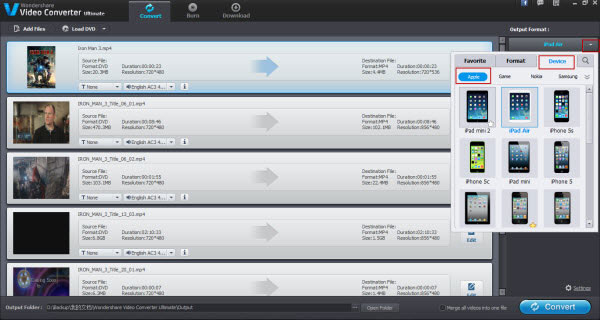
3 Personalizeer je MP4 video's (Optioneel)
Als je je MP4 filmpjes perfect wil maken kan je gewoon op "Edit" klikken om een pop-up van het bewerking scherm te krijgen. Deze MP4 tag bewerken laat je video's personaliseren door hen te trimmen, aanpassen, door effecten, watermarken en ondertitels toe te voegen, etc. Klik gewoon op het icoontje aan de rechter bovenkant van het video bewerking scherm. Na het te bewerken klik op "OK" om het te bewaren.
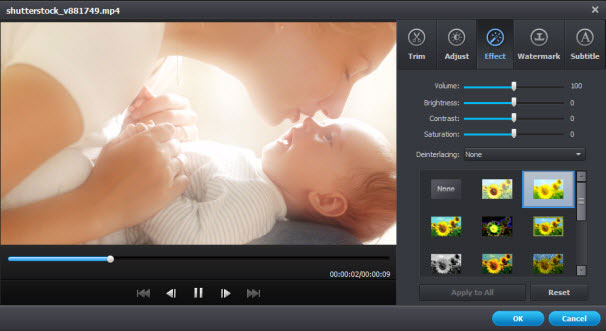
4 Bewerk MP4 metadata
Klik op dit icoon  om de geïmporteerde video te zien in het metadata bewerking scherm. Kies je video soort, video naam, selecteer je gewenste taal en klik op "Search" om metadata toe te voegen aan je video.
om de geïmporteerde video te zien in het metadata bewerking scherm. Kies je video soort, video naam, selecteer je gewenste taal en klik op "Search" om metadata toe te voegen aan je video.
Als je geïmporteerde MP4 bestand een TV show is, kan deze MP4 metadata bewerken ook metadata gegevens opzoeken over je video's. Indien dit niet mogelijk is kun je je MP4 bestand tagged. Het metadata bestand kan ook worden bewerkt. Je kunt wat je wil intypen in de voorziene box.
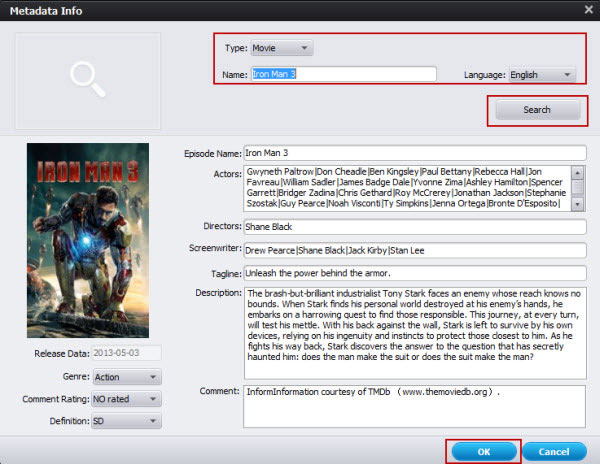
5 Speel MP4 video op iOS toestel
Na het metadata bewerking proces, klik je op "Convert". Je geconverteerde video zal automatisch worden gesynchroniseerd met iTunes. Hierna zal je merken dat je video's georganiseerd zijn. Nu kun je je video's veel makkelijker afspelen op je iOS toestel.
Gerelateerde Artikelen
Product-verwante vragen? Spreek rechtstreeks naar ons ondersteuning Team >>



